教學課程:使用 Azure Container Registry 工作在雲端中建置和部署容器映像
ACR 工作是 Azure Container Registry 內的一組功能,可在 Azure 中提供精簡而有效率的 Docker 容器映像組建。 在本文中,您將了解如何使用 ACR 工作的快速工作功能。
「內部迴圈」開發週期是在認可至原始檔控制之前撰寫程式碼、建置和測試應用程式的反覆程序。 快速工作可將您的內部迴圈延伸至雲端,讓您能夠進行建置成功驗證,並將成功建置的映像自動推送至容器登錄。 您的映像依原生狀態會建置在雲端中接近您的登錄之處,因此有助於快速部署。
您的所有 Dockerfile 專業知識都可直接轉移至 ACR 工作。 您不需要變更 Dockerfile,而是需要變更您所執行的命令,即可使用 ACR 工作在雲端中進行建置。
本教學課程是一個系列的第一部分:
- 取得範例應用程式的原始程式碼
- 在 Azure 中建置容器映像
- 將容器部署至 Azure 容器執行個體
在後續的教學課程中,您將了解如何將 ACR 工作工作用於程式碼認可和基礎映像更新的自動化容器映像建置。 ACR 工作也可執行多步驟工作,使用 YAML 檔案來定義相關步驟,以建置、推送並選擇性地測試多個容器。
必要條件
GitHub 帳戶
在 https://github.com 上建立帳戶 (如果您還沒有帳戶)。 本教學課程系列會使用 GitHub 存放庫來示範使用 ACR 工作的自動化映像建置。
派生範例存放庫
接著,請使用 GitHub UI 將範例存放庫派生到您的 GitHub 帳戶中。 在本教學課程中,您會從存放庫中的來源建置容器映像,而在下一個教學課程中,您會將認可推送至該存放庫的分支,以開始進行自動化工作。
派生此存放庫:https://github.com/Azure-Samples/acr-build-helloworld-node
![GitHub 中的 [分支] 按鈕 (醒目提示) 的螢幕擷取畫面](../reusable-content/ce-skilling/azure/media/container-registry/quick-build-01-fork.png)
複製您的分支
在您派生存放庫後,請複製您的分支,並進入包含本機複本的目錄。
使用 git 複製存放庫,並將 <your-github-username> 取代為您的 GitHub 使用者名稱:
git clone https://github.com/<your-github-username>/acr-build-helloworld-node
進入包含原始程式碼的目錄:
cd acr-build-helloworld-node
Bash 殼層
本教學課程系列中的命令採用 Bash 殼層適用的格式。 如果您想要使用 PowerShell、命令提示字元或其他殼層,您可能需要據以調整行接續符號和環境變數格式。
備妥環境以使用 Azure CLI
在 Azure Cloud Shell 中使用 Bash 環境。 如需詳細資訊,請參閱 Azure Cloud Shell 中的 Bash 快速入門。
若要在本地執行 CLI 參考命令,請安裝 Azure CLI。 若您在 Windows 或 macOS 上執行,請考慮在 Docker 容器中執行 Azure CLI。 如需詳細資訊,請參閱〈如何在 Docker 容器中執行 Azure CLI〉。
如果您使用的是本機安裝,請使用 az login 命令,透過 Azure CLI 來登入。 請遵循您終端機上顯示的步驟,完成驗證程序。 如需其他登入選項,請參閱使用 Azure CLI 登入。
出現提示時,請在第一次使用時安裝 Azure CLI 延伸模組。 如需擴充功能詳細資訊,請參閱使用 Azure CLI 擴充功能。
執行 az version 以尋找已安裝的版本和相依程式庫。 若要升級至最新版本,請執行 az upgrade。
使用 ACR 工作在 Azure 中進行建置
現在,您已將原始程式碼提取至電腦,接著請依照下列步驟建立容器登錄,並使用 ACR 工作來建置容器映像。
為了方便執行範例命令,在這一系列的教學課程中,將會使用殼層環境變數。 請執行下列命令以設定 ACR_NAME 變數。 請將 <registry-name> 取代為新容器登錄的唯一名稱。 登錄名稱在 Azure 內必須是唯一的,只能包含小寫字母和 5-50 個英數字元。 您在本教學課程中建立的其他資源將以此名稱為基礎,因此,您只需要修改第一個變數,即此變數。
ACR_NAME=<registry-name>
在填入容器登錄環境變數後,您現在應該可以複製並貼上教學課程中的其餘命令,而不需編輯的任何值。 請執行下列命令,建立資源群組和容器登錄。
RES_GROUP=$ACR_NAME # Resource Group name
az group create --resource-group $RES_GROUP --location eastus
az acr create --resource-group $RES_GROUP --name $ACR_NAME --sku Standard --location eastus
現在您已具有登錄,接著請使用 ACR 工作,從範例程式碼建置容器映像。 執行 az acr build 命令,即可執行快速工作。
注意
下列範例中使用的 Dockerfile 相依於 Docker Hub 的公用基礎容器映像。 使用公用內容時,若要在改善可靠性,請在私人 Azure 容器登錄中匯入和管理映像,並更新 Dockerfile,即可使用私人受控基礎映像。 深入了解公用映像的使用方式。
az acr build --registry $ACR_NAME --image helloacrtasks:v1 --file /path/to/Dockerfile /path/to/build/context.
az acr build 命令的輸出如下。 您可以檢視上傳至 Azure 的原始程式碼 (「內容」),以及 ACR 工作在雲端中執行之 docker build 作業的詳細資料。 由於 ACR 工作會使用 docker build 建置您的映像,因此您無須對 Dockerfile 進行任何變更,即可立即開始使用 ACR 工作。
Packing source code into tar file to upload...
Sending build context (4.813 KiB) to ACR...
Queued a build with build ID: da1
Waiting for build agent...
2020/11/18 18:31:42 Using acb_vol_01185991-be5f-42f0-9403-a36bb997ff35 as the home volume
2020/11/18 18:31:42 Setting up Docker configuration...
2020/11/18 18:31:43 Successfully set up Docker configuration
2020/11/18 18:31:43 Logging in to registry: myregistry.azurecr.io
2020/11/18 18:31:55 Successfully logged in
Sending build context to Docker daemon 21.5kB
Step 1/5 : FROM node:15-alpine
15-alpine: Pulling from library/node
Digest: sha256:8dafc0968fb4d62834d9b826d85a8feecc69bd72cd51723c62c7db67c6dec6fa
Status: Image is up to date for node:15-alpine
---> a56170f59699
Step 2/5 : COPY . /src
---> 88087d7e709a
Step 3/5 : RUN cd /src && npm install
---> Running in e80e1263ce9a
npm notice created a lockfile as package-lock.json. You should commit this file.
npm WARN helloworld@1.0.0 No repository field.
up to date in 0.1s
Removing intermediate container e80e1263ce9a
---> 26aac291c02e
Step 4/5 : EXPOSE 80
---> Running in 318fb4c124ac
Removing intermediate container 318fb4c124ac
---> 113e157d0d5a
Step 5/5 : CMD ["node", "/src/server.js"]
---> Running in fe7027a11787
Removing intermediate container fe7027a11787
---> 20a27b90eb29
Successfully built 20a27b90eb29
Successfully tagged myregistry.azurecr.io/helloacrtasks:v1
2020/11/18 18:32:11 Pushing image: myregistry.azurecr.io/helloacrtasks:v1, attempt 1
The push refers to repository [myregistry.azurecr.io/helloacrtasks]
6428a18b7034: Preparing
c44b9827df52: Preparing
172ed8ca5e43: Preparing
8c9992f4e5dd: Preparing
8dfad2055603: Preparing
c44b9827df52: Pushed
172ed8ca5e43: Pushed
8dfad2055603: Pushed
6428a18b7034: Pushed
8c9992f4e5dd: Pushed
v1: digest: sha256:b038dcaa72b2889f56deaff7fa675f58c7c666041584f706c783a3958c4ac8d1 size: 1366
2020/11/18 18:32:43 Successfully pushed image: myregistry.azurecr.io/helloacrtasks:v1
2020/11/18 18:32:43 Step ID acb_step_0 marked as successful (elapsed time in seconds: 15.648945)
The following dependencies were found:
- image:
registry: myregistry.azurecr.io
repository: helloacrtasks
tag: v1
digest: sha256:b038dcaa72b2889f56deaff7fa675f58c7c666041584f706c783a3958c4ac8d1
runtime-dependency:
registry: registry.hub.docker.com
repository: library/node
tag: 15-alpine
digest: sha256:8dafc0968fb4d62834d9b826d85a8feecc69bd72cd51723c62c7db67c6dec6fa
git: {}
Run ID: da1 was successful after 1m9.970148252s
在輸出結尾附近,ACR 工作會顯示它為您的映像探索到的相依性。 這可讓 ACR 工作在基底映像更新時自動執行映像建置,例如,在使用作業系統或架構修補程式更新基底映像時。 您將在本教學課程系列後續的內容中了解 ACR 工作對基底映像更新的支援。
部署至 Azure 容器執行個體
ACR 工作依預設會自動將已建置的映像順利推送至登錄,讓您能夠立即從登錄加以部署。
在本節中,您會建立 Azure Key Vault 和服務主體,然後使用服務主體的認證將容器部署至 Azure 容器執行個體 (ACI)。
設定登錄驗證
所有生產案例均應使用服務主體來存取 Azure 容器登錄。 服務主體可讓您針對容器映像提供角色型存取控制。 例如,您可以設定服務主體具有僅限提取登錄的存取權。
建立金鑰保存庫
如果您在 Azure Key Vault 中還沒有保存庫,使用 Azure CLI 以下列命令建立一個。
AKV_NAME=$ACR_NAME-vault
az keyvault create --resource-group $RES_GROUP --name $AKV_NAME
建立服務主體並儲存認證
您現在需要建立服務主體,並將它的認證儲存在金鑰保存庫中。
使用 az ad sp create-for-rbac 命令建立服務主體,並使用 az keyvault secret set 在保存庫中儲存服務主體的密碼。 針對下列命令,請使用 Azure CLI 2.25.0 版或更新版本:
# Create service principal, store its password in AKV (the registry *password*)
az keyvault secret set \
--vault-name $AKV_NAME \
--name $ACR_NAME-pull-pwd \
--value $(az ad sp create-for-rbac \
--name $ACR_NAME-pull \
--scopes $(az acr show --name $ACR_NAME --query id --output tsv) \
--role acrpull \
--query password \
--output tsv)
在前面的命令中,--role 引數設定服務主體具有 acrpull 角色,授與主體僅限提取登錄的存取權。 若要同時授與發送和提取存取權,請將 --role 引數變更為 acrpush。
接下來,在保存庫中儲存服務主體的 appId,也就是您傳遞給 Azure Container Registry 進行驗證的使用者名稱:
# Store service principal ID in AKV (the registry *username*)
az keyvault secret set \
--vault-name $AKV_NAME \
--name $ACR_NAME-pull-usr \
--value $(az ad sp list --display-name $ACR_NAME-pull --query [].appId --output tsv)
您已建立 Azure Key Vault,並在其中儲存兩個祕密:
$ACR_NAME-pull-usr:服務主體識別碼,作為容器登錄的使用者名稱。$ACR_NAME-pull-pwd:服務主體密碼,作為容器登錄的密碼。
現在,當您或應用程式和服務從登錄提取映像時,您可以依名稱參考這些祕密。
使用 Azure CLI 部署容器
現在,服務主體認證已儲存 Azure Key Vault 密碼,應用程式和服務可以使用它們來存取您的私人登錄。
執行下列 az container create 命令來部署容器執行個體。 此命令會使用儲存在 Azure Key Vault 中的服務主體認證向您的容器登錄進行驗證。
az container create \
--resource-group $RES_GROUP \
--name acr-tasks \
--image $ACR_NAME.azurecr.io/helloacrtasks:v1 \
--registry-login-server $ACR_NAME.azurecr.io \
--registry-username $(az keyvault secret show --vault-name $AKV_NAME --name $ACR_NAME-pull-usr --query value -o tsv) \
--registry-password $(az keyvault secret show --vault-name $AKV_NAME --name $ACR_NAME-pull-pwd --query value -o tsv) \
--dns-name-label acr-tasks-$ACR_NAME \
--query "{FQDN:ipAddress.fqdn}" \
--output table
--dns-name-label 值在 Azure 內必須是唯一的,因此,上述命令會將您容器登錄的名稱附加至容器的 DNS 名稱標籤。 命令的輸出會顯示容器的完整網域名稱 (FQDN),例如:
FQDN
----------------------------------------------
acr-tasks-myregistry.eastus.azurecontainer.io
請記下容器的 FQDN,您將下一節用到。
檢查部署
若要查看容器的啟動程序,請使用 az container attach 命令:
az container attach --resource-group $RES_GROUP --name acr-tasks
az container attach 輸出會先顯示容器在提取映像和啟動時的狀態,然後將本機主控台的 STDOUT 和 STDERR 繫結至容器的 STDOUT 和 STDERR。
Container 'acr-tasks' is in state 'Running'...
(count: 1) (last timestamp: 2020-11-18 18:39:10+00:00) pulling image "myregistry.azurecr.io/helloacrtasks:v1"
(count: 1) (last timestamp: 2020-11-18 18:39:15+00:00) Successfully pulled image "myregistry.azurecr.io/helloacrtasks:v1"
(count: 1) (last timestamp: 2020-11-18 18:39:17+00:00) Created container
(count: 1) (last timestamp: 2020-11-18 18:39:17+00:00) Started container
Start streaming logs:
Server running at http://localhost:80
當 Server running at http://localhost:80 出現時,請瀏覽至容器在您瀏覽器中的 FQDN,以查看執行中的應用程式。 FQDN 應已顯示在您在上一節中執行的 az container create 命令所產生的輸出中。
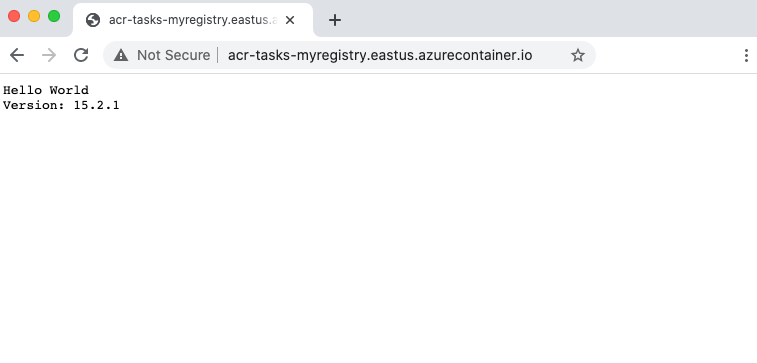
若要從容器將您的主控台中斷連結,請點按 Control+C。
清除資源
使用 az container delete 命令停止容器執行個體:
az container delete --resource-group $RES_GROUP --name acr-tasks
若要移除您在本教學課程中建立的所有資源 (包括容器登錄、金鑰保存庫和服務主體),請發出下列命令。 不過,本系列的下一個教學課程將會使用這些資源,因此如果您要直接移至下一個教學課程,可以選擇加以保留。
az group delete --resource-group $RES_GROUP
az ad sp delete --id http://$ACR_NAME-pull
下一步
現在,您已使用快速工作測試您的內部迴圈,接下來請設定您將原始程式碼認可至 Git 存放庫時用來觸發容器映像建置的建置工作:
